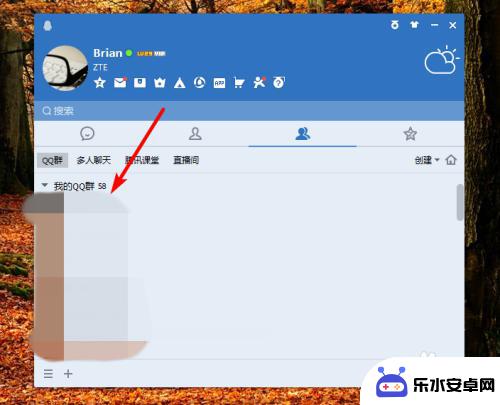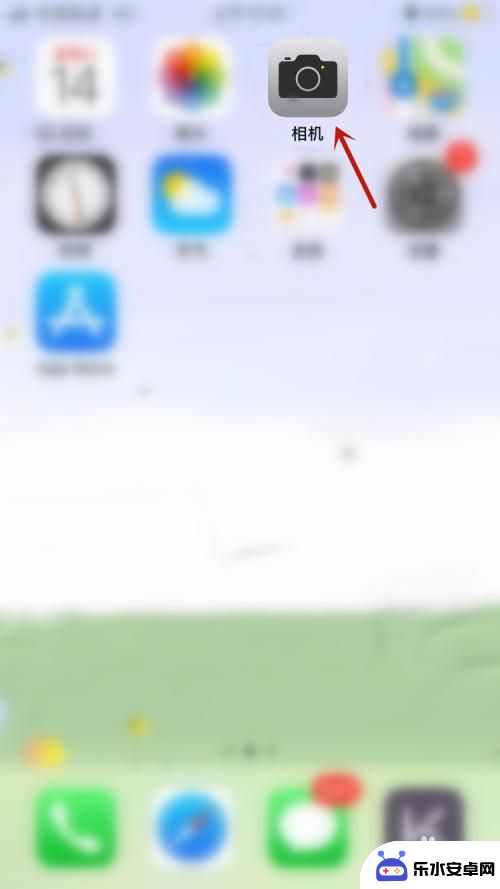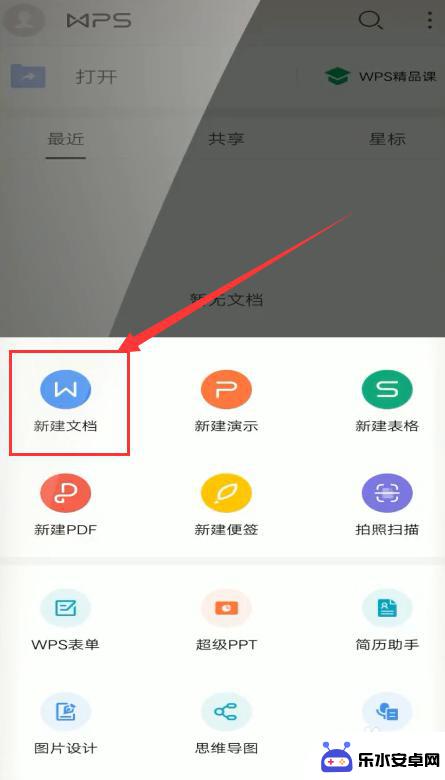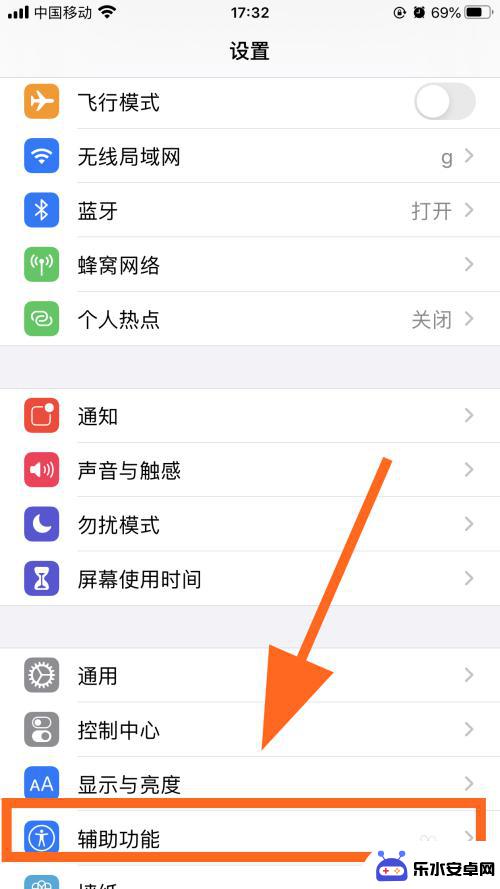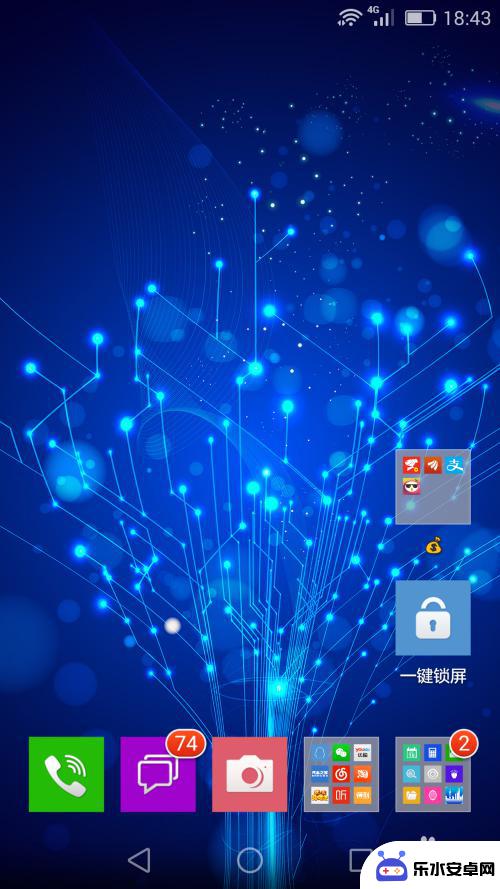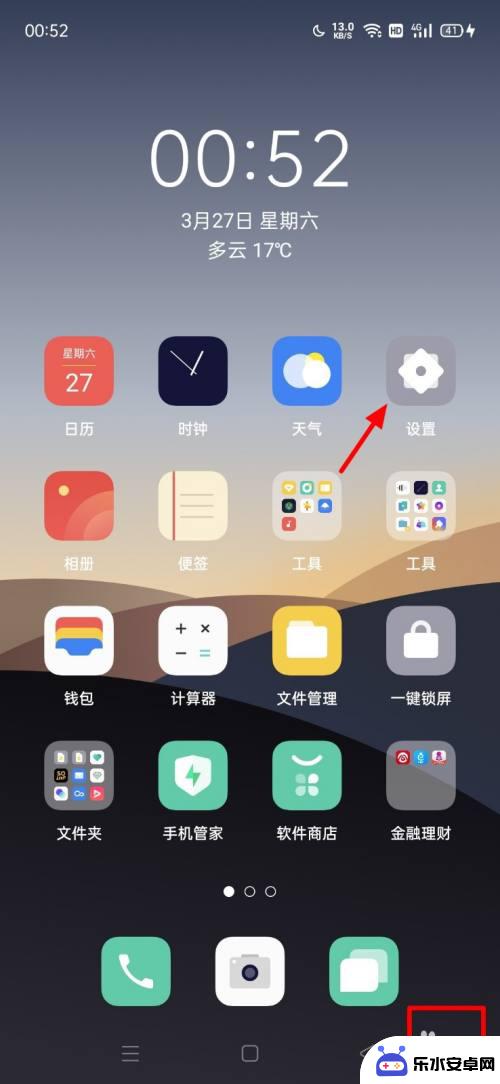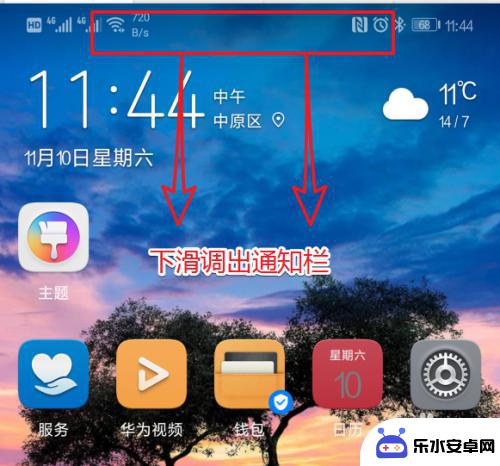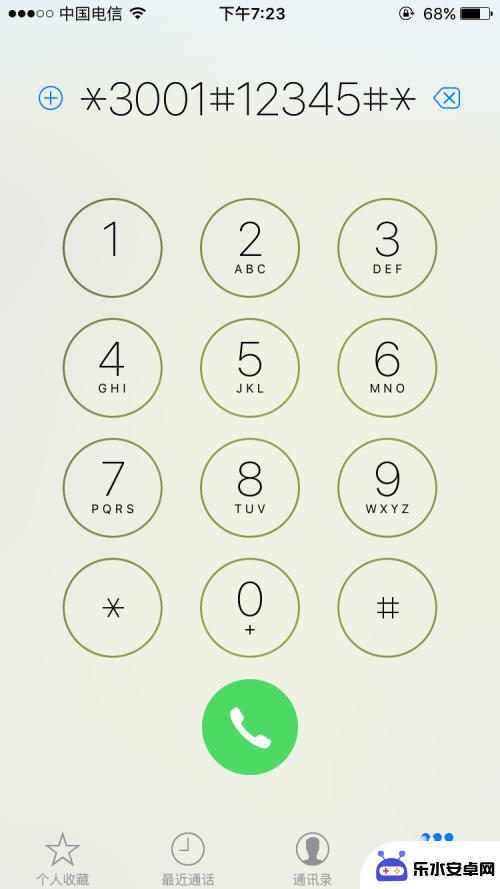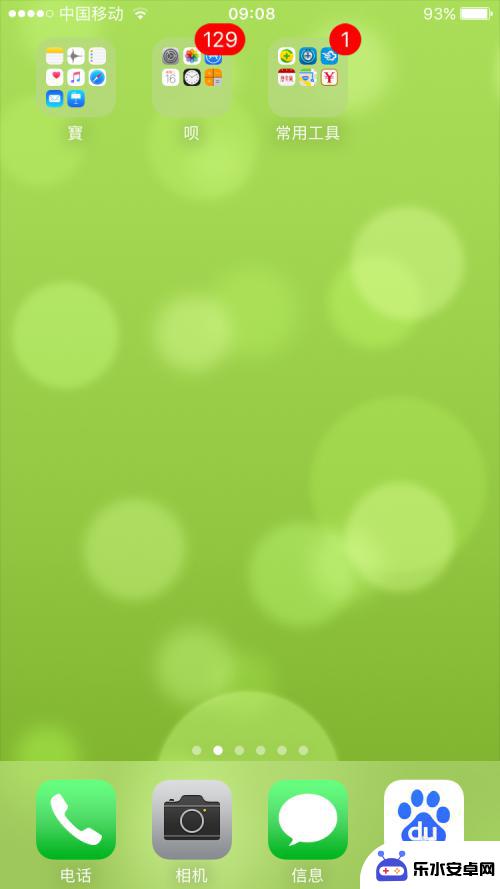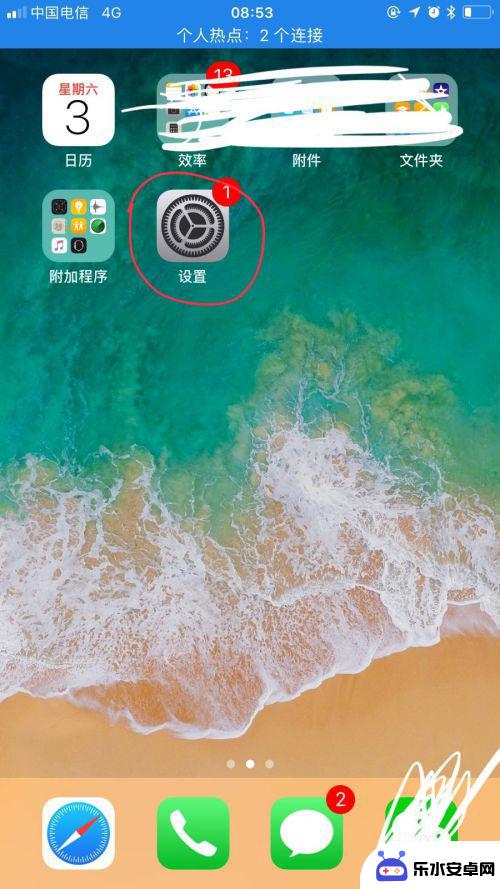右上角加号手机怎么打 如何在安卓手机中将手机号显示在右上角
在如今的数字化时代,手机已经成为人们生活中不可或缺的工具之一,而在手机使用过程中,很多人都会遇到需要将手机号显示在右上角的情况。这个需求可能是为了方便他人快速获取联系方式,或者是为了让别人更容易地识别自己。在安卓手机中,实现这一功能其实并不复杂。接下来我们将介绍如何在安卓手机中将手机号显示在右上角,让您的联系方式更加便捷可见。
如何在安卓手机中将手机号显示在右上角
具体方法:
1.手机如果没有安装百度输入法的话,先到任何一个应用商店去下载一个并安装好!
2.到网盘去下载百度符号文件,并利用数据线连接电脑和手机,将该文件(.ini)保存至手机里(最好是保存在手机内存里而不要保存到存储卡上,因为部分手机在这里是没有办法选择存储卡的存储路径的。)并牢记你所保存的位置,如你保存在backup文件夹内,一定要牢记这个路径。
网盘地址:https://pan.baidu.com/share/link?shareid=1954181449&uk=1969011313#list/path=%2F%E6%89%8B%E6%9C%BA%E8%B5%84%E6%BA%90%2F%E7%99%BE%E5%BA%A6%E6%89%8B%E6%9C%BA%E8%BE%93%E5%85%A5%E6%B3%95%E7%AC%A6%E5%8F%B7%E6%96%87%E4%BB%B6&parentPath=%2F%E6%89%8B%E6%9C%BA%E8%B5%84%E6%BA%90
3.随便打开一个对话框,在输入文字的地方点击一下,出现输入界面,并点击菜单。
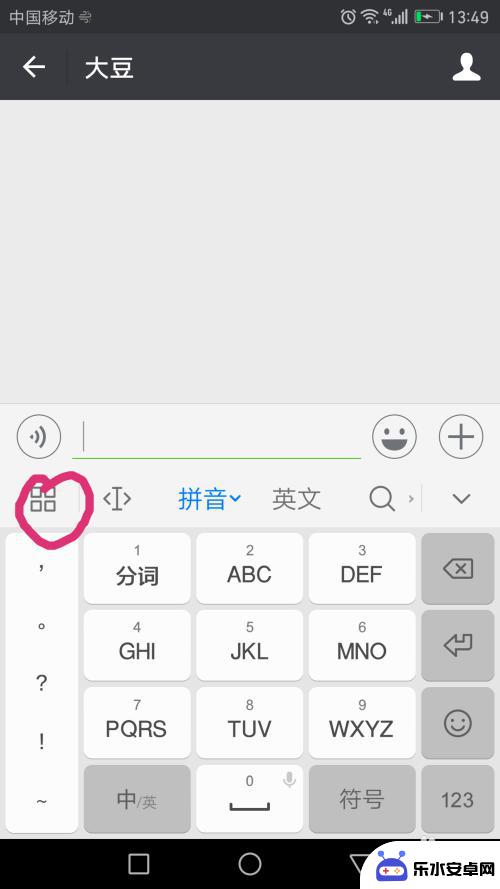
4.然后,再点击更多设置设置
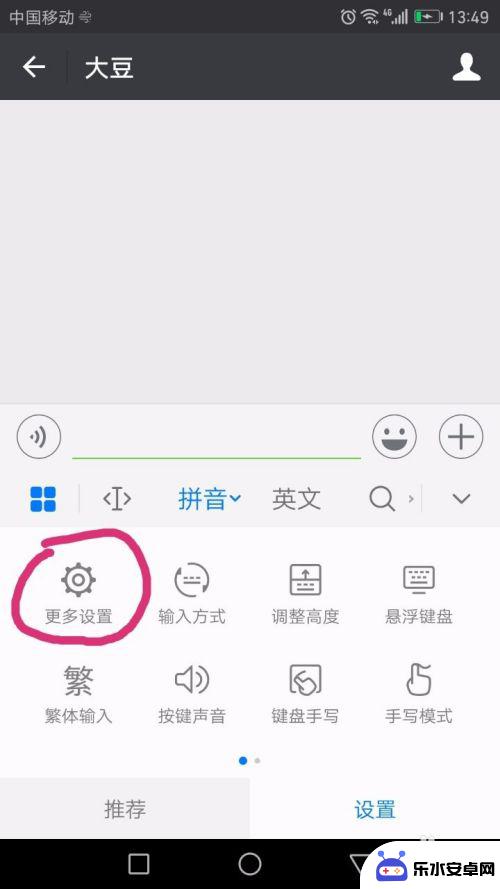
5.继续点击——高级设置
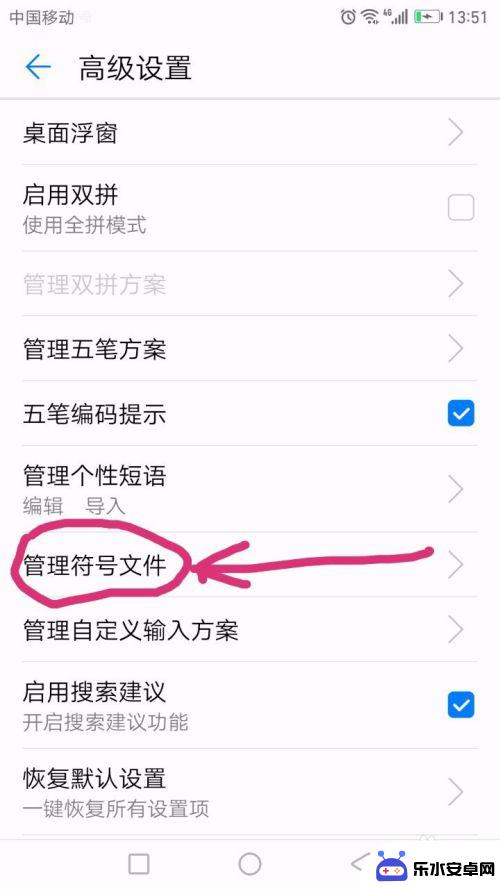
6.点击——管理符号文件
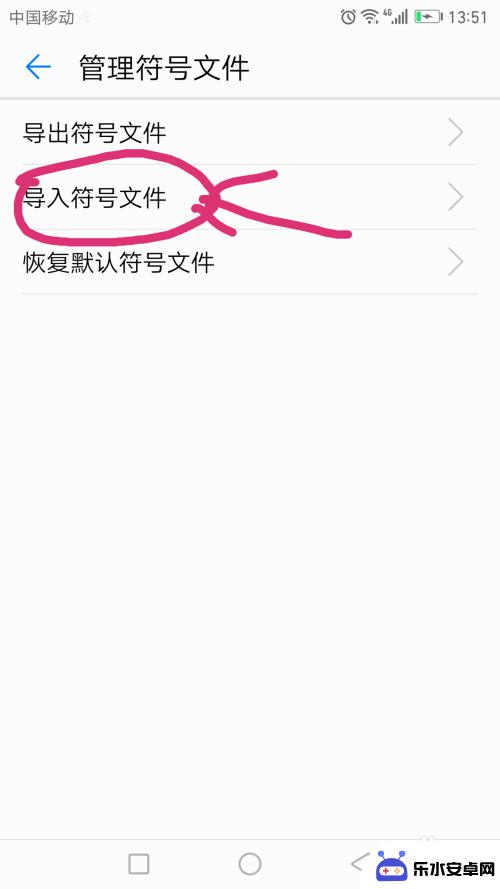
7.点击——导入符号文件
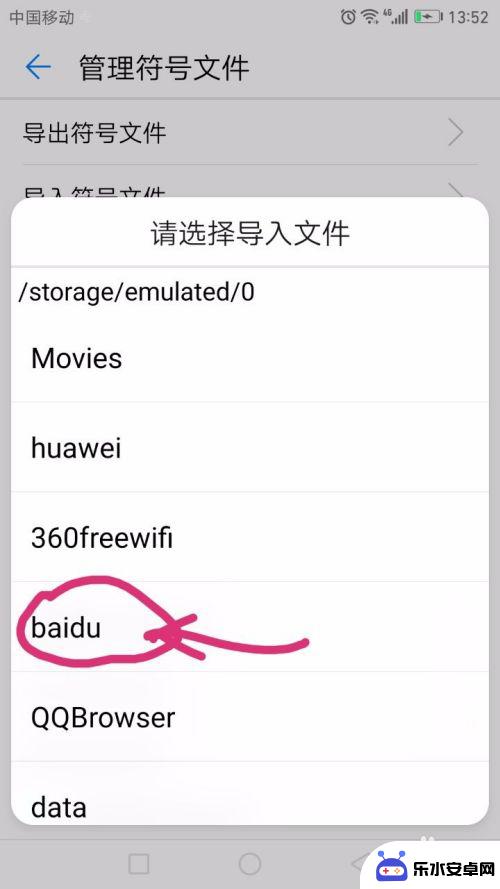
8.选择刚刚你存储.ini文件的位置(刚才一再提醒要记牢的那个位置)!
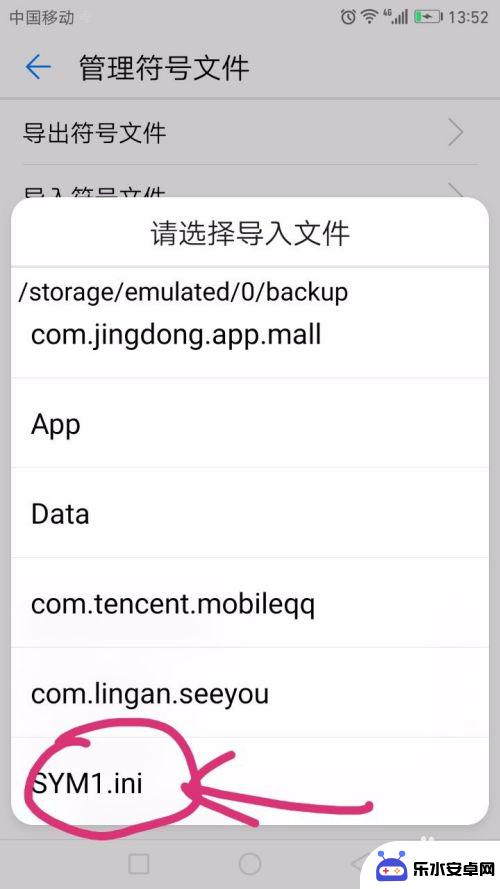
9.点击文件,会显示导入成功
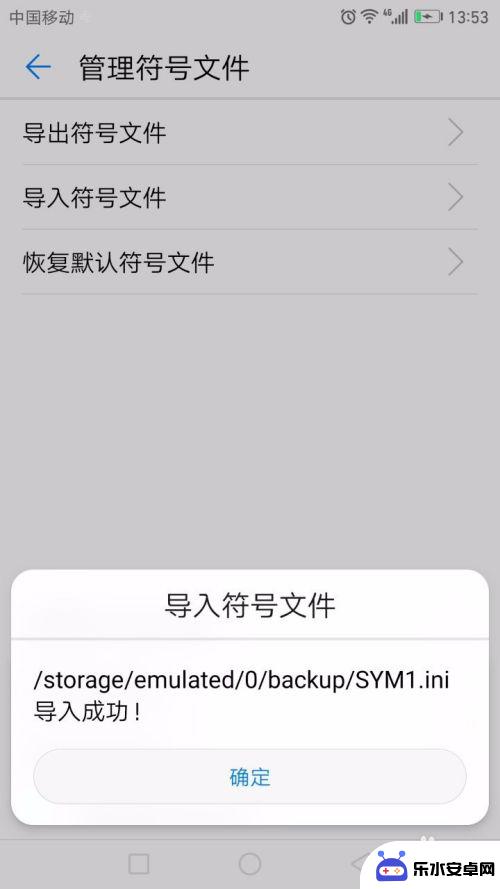
10.返回输入界面,找到“符号”
11.在左边选择“特符”后,把右边显示出来的符号往下拉,直到出现“上标字符”的文字
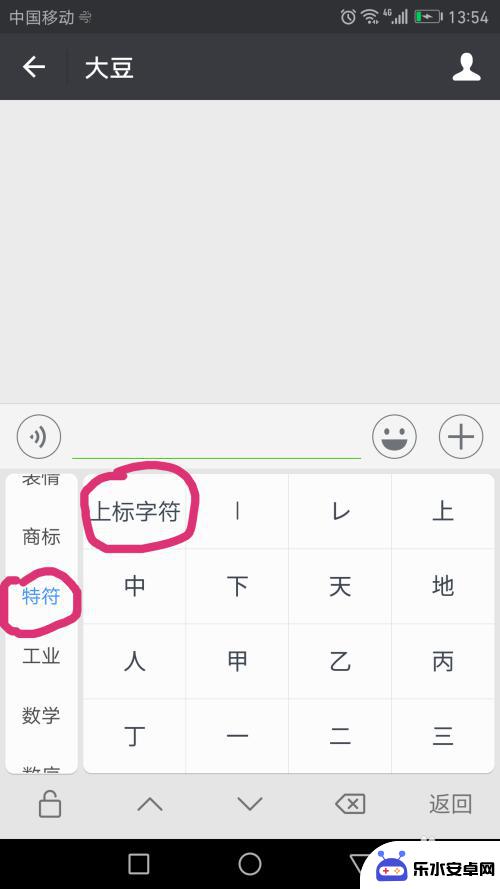
12.然后你就能看到0~9的上标数字了,同理可以在这个“特符”菜单下选择你想要的任意符号。

13.找到这些上标符号以后麻烦的是你每输一个字都需要这么找一下,所以建议先把0~9的数字都选择一遍。这样在“最近使用”菜单下就会出现这些数字,省得以后再这么一个个找了,相对比较简单。最后,按照你的要求输入电话号码就行了!
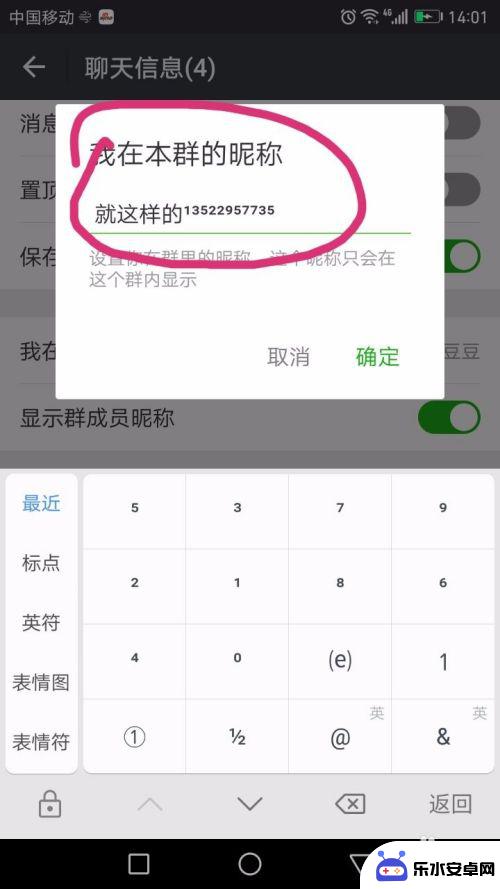
以上是关于如何在右上角加号选项中拨打电话的全部内容,如果有任何不清楚的地方,用户可以参考小编提供的步骤进行操作,希望这对大家有所帮助。